OS X 10.8 Mountain Lion è disponibile esclusivamente attraverso l’App Store, un territorio ben noto per Apple, dato che OS X Lion è stato fornito nello stesso modo. Ma non preoccuparti, puoi ancora creare un’unità di installazione per questo sistema operativo anche da una chiavetta USB o un disco rigido esterno.
Con un’unità di installazione avviabile, hai la possibilità di eseguire installazioni pulite di OS X 10.8, installarlo su partizioni diverse e persino su Mac che non hanno accesso a Internet. In questa guida, vedremo insieme il processo, ma prima ti consiglio di controllare i requisiti di sistema di OS X 10.8 per il tuo Mac di destinazione.
Se hai già installato il DMG per Mac OS X Mountain Lion, puoi saltare la prima serie di passaggi e passare direttamente alla creazione dell’unità avviabile qui sotto.
Scarica OS X Mountain Lion ed estrai il file DMG
- Scarica OS X 10.8 Mountain Lion dall’App Store.
- Vai alla cartella /Applicazioni/ e fai clic con il tasto destro su «Installa Mac OS X Mountain Lion.app», quindi seleziona «Mostra contenuto pacchetto».
- Apri la directory «Contents» e poi «SharedSupport», cercando il file chiamato «InstallESD.dmg».
- Fai doppio clic su InstallESD.dmg per montarlo sul desktop.
Crea l’unità di installazione di OS X Mountain Lion
- Apri Utility Disco e collega un’unità USB al Mac.
- Seleziona l’unità USB dal menu a sinistra, clicca sulla scheda «Cancella», scegli «Mac OS X Extended (Journaled)» come formato, e poi premi il pulsante «Cancella» nell’angolo.
- Seleziona l’unità USB formattata e vai alla scheda «Ripristina».
- Trascina l’immagine «InstallESD.dmg» precedentemente montata nella sezione «Sorgente».
- Trascina la partizione formattata nella sezione «Destinazione», e poi clicca su «Ripristina».
- Conferma che l’unità USB perderà i suoi dati e inserisci la password di amministrazione quando richiesto.
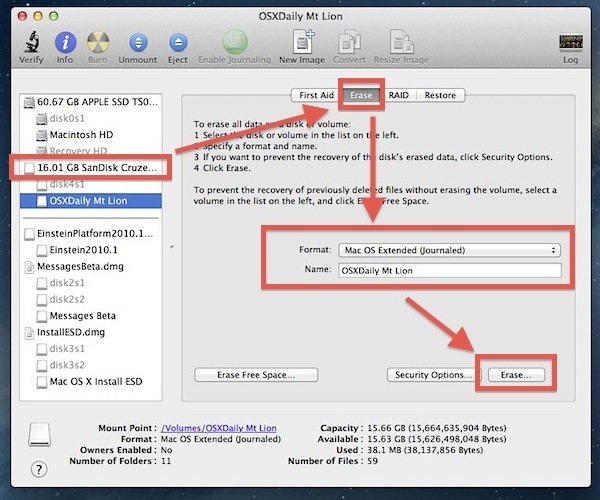
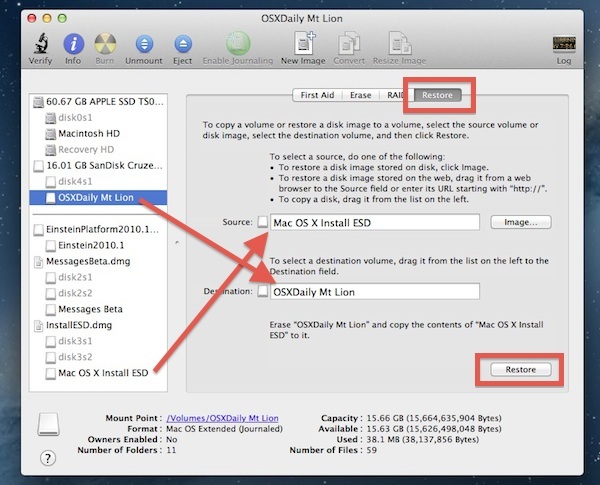
Utility Disco adesso creerà l’unità di installazione avviabile di OS X Mountain Lion utilizzando l’immagine del disco. Questo processo potrebbe richiedere un po’ di tempo, a seconda della velocità dell’unità e del Mac, ma solitamente ci vogliono dai 20 ai 30 minuti.
Una volta concluso, riavvia il Mac e tieni premuto il tasto Opzione per visualizzare il menu di avvio:
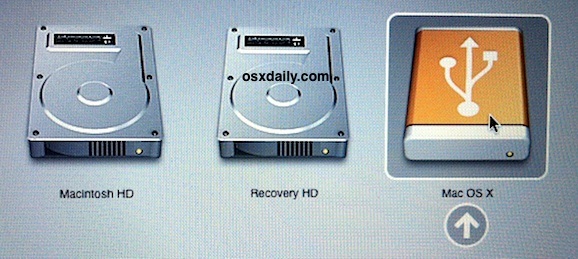
Seleziona l’opzione arancione «Mac OS X» e ti avvierai nell’installer di OS X Mountain Lion. Da qui, l’installazione è simile alla procedura abituale: clicca su Continua, scegli l’unità di destinazione e installa.
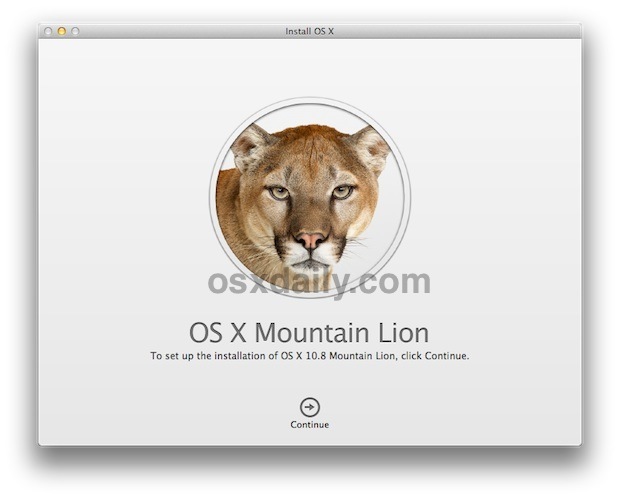
Aggiornamenti e suggerimenti per il 2024
Nel 2024, Apple ha continuato a migliorare l’esperienza utente su macOS, rendendo sempre più facile e intuitivo il processo di installazione e aggiornamento dei sistemi operativi. È consigliabile controllare frequentemente l’App Store per eventuali aggiornamenti di compatibilità e nuove funzionalità che potrebbero semplificare ulteriormente il processo di installazione. Inoltre, considera di utilizzare un’unità USB di almeno 16 GB per garantire spazio sufficiente per l’installazione e i file temporanei.
Se hai intenzione di installare OS X Mountain Lion su Mac più recenti, verifica la compatibilità hardware, poiché alcuni modelli più recenti potrebbero non supportare versioni più vecchie del sistema operativo. Non dimenticare di effettuare un backup completo del tuo sistema attuale prima di procedere con l’installazione per evitare perdite di dati.
Infine, se stai cercando di rimanere al passo con le ultime novità di Apple, considera l’idea di seguire i blog e le comunità online dedicate al mondo Apple. Questi possono offrirti suggerimenti utili e aggiornamenti sulle migliori pratiche per l’installazione e l’uso dei prodotti Apple.









